如何通过安全引导进入win10安全模式
windows10,不再像以前一样可以通过开机按F8打开启动菜单,然后进入安全模式了,需要用其他方法进入安全模式,今天小编为大家介绍的是一种只需要一次重新启动电脑就可以进入安全模式的方式——通过“安全引导”进入安全模式。下面就和小编一起来看看吧。
通过安全引导进入win10安全模式的方法:
打开操作系统,在桌面,同时按下“Win” + “R” 键,这时会弹出一个“运行对话框”
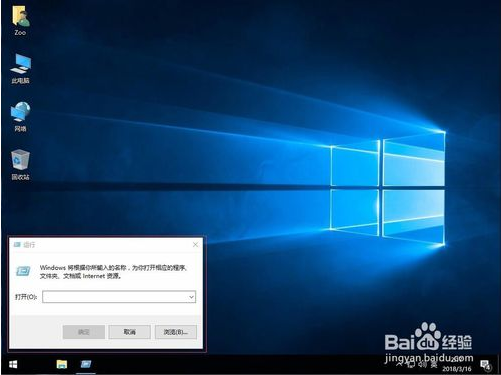
在“运行对话框”中,输入“msconfig”,然后点击“确定”按钮
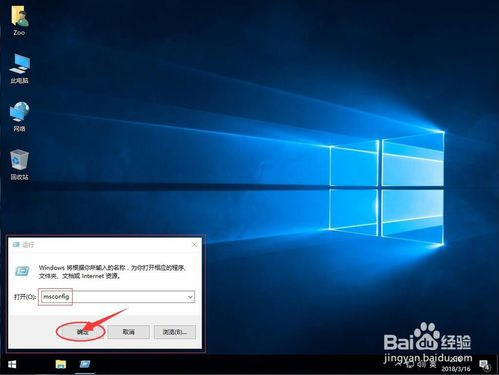
这时打开了一个叫做系统配置的对话框,点击标签“引导”
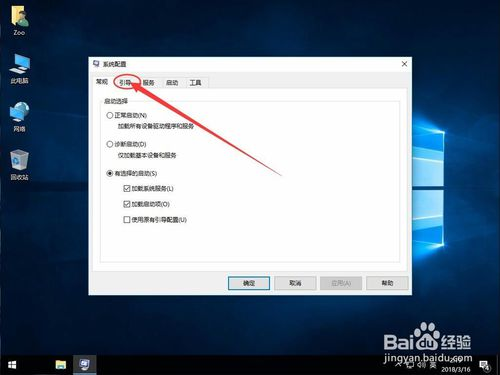
会弹出“引导”标签页,在标签页中,点击“安全引导”复选框
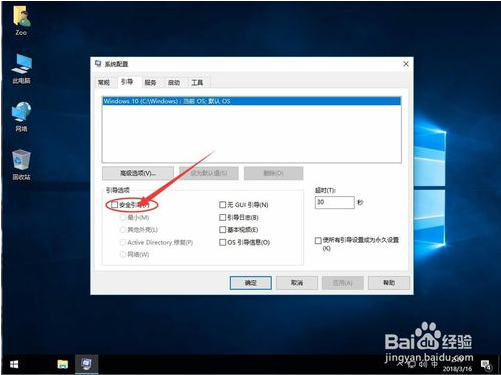
[!--empirenews.page--]
大多数情况下,“安全引导”下面的按钮中,我们只选择默认的“最小”按钮就可以了,如果计算机出现了问题,选择它可以最大程度地帮我们定位问题。如果需要别人的远程帮助,可以选择“网络”按钮。然后先点击“应用”按钮,后点击“确定”按钮。
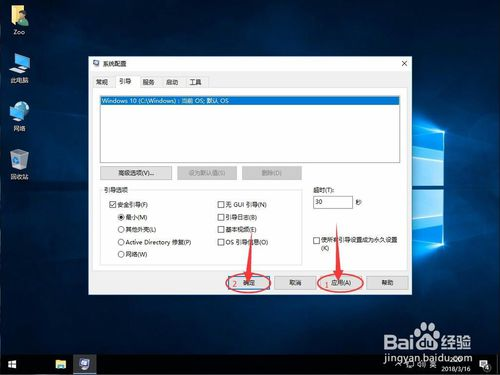
这时,“系统配置”的大对话框消失了,弹出来的是一个小对话框。如果我们需要立刻进入安全模式,可以点击“重新启动”按钮。系统会立刻重新启动。如果我们点击另外的一个按钮的话,系统不会立刻重新启动,而是在我们自己重新启动系统的时候,才自动进入安全模式。我们当前选择“重新启动”按钮。
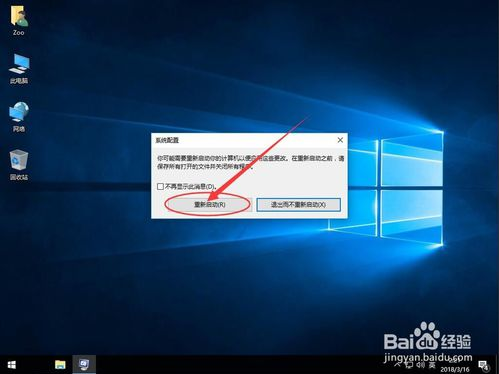
随着电脑重新启动,系统重新启动,安全模式可爱的界面已经出来了,我们回家了。

最后有一点要注意,在以这种方式进入安全模式之后,“安全引导”复选框还是被选中的,也就是说,我们以后重新启动电脑也都是进入安全模式,我们需要在安全模式的环境下重复上述的步骤,但是在第“4”步,把“安全引导”复选框给取消选中,这样的话,电脑下次重新启动的时候,就不会进入安全模式了。
以上就是关于通过安全引导进入win10安全模式的全部内容了,不知道大家学会了没有,如果有需要的话可以按照小编的介绍进行操作,希望可以帮助到大家,谢谢!!!了解更多的教程资讯请关注我们系统天地网站~~~~